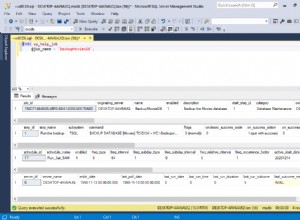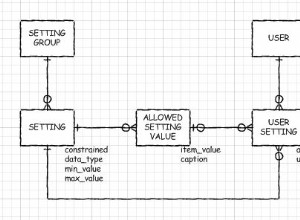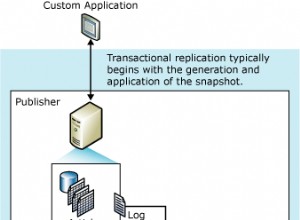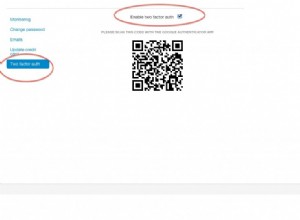Użyj kreatora dostępu, aby szybko wyeksportować dane do programu Excel
Dotyczy:Microsoft Access 2007, 2010, 2013, 2016, 2019 i 365 (Windows)
Microsoft Access zawiera łatwy w użyciu kreator eksportu, którego można używać do eksportowania tabel, zapytań, formularzy lub raportów do programu Excel. Niektóre obiekty są eksportowane lepiej niż inne. Na przykład formularz tabelaryczny jest eksportowany w bardziej użytecznym formacie niż formularz kolumnowy. Podczas eksportowania danych do programu Excel kopia wybranych danych jest wysyłana do programu Excel. Często zdarza się, że wielu użytkowników w organizacji korzysta z programu Excel, więc dane w formacie programu Excel mogą działać dobrze, szczególnie w przypadku ograniczonej liczby użytkowników programu Microsoft Access.
Zalecany artykuł: 10 oszczędzających czas skrótów w Microsoft Access
Eksportowanie za pomocą Wstążki
Aby uruchomić kreatora eksportu dostępu do programu Excel:
- Kliknij kartę Dane zewnętrzne na Wstążce.
- Kliknij przycisk Excel w grupie Eksportuj. Pojawi się kreator.

Eksportowanie z formatowaniem lub bez
Dane tabel i zapytań można eksportować do programu Excel z formatowaniem lub bez. Jednak formularzy i raportów nie można eksportować bez formatowania.
Jeśli eksportujesz tabelę bez formatowania, eksportowane są wszystkie pola i rekordy. Jeśli chcesz wyeksportować przefiltrowane rekordy w tabeli, powinieneś eksportować z formatowaniem, aby tylko przefiltrowane rekordy były wysyłane do Excela. Ponadto, jeśli eksportujesz z formatowaniem, ustawienia właściwości Format są przestrzegane, ukryte kolumny zostaną wykluczone, a wartości wyszukiwania i pełne hiperłącza zostaną wyeksportowane.
Jak pola obliczeniowe, sumy i elementy sterujące programu Access są eksportowane do programu Excel
Pola obliczeniowe, sumy i kontrolki utworzone w programie Access będą eksportowane jako wartości, a nie obliczenia.
Eksportowanie do programu Excel za pomocą kreatora dostępu
Aby wyeksportować dane do programu Excel z programu Access:
- Otwórz tabelę, zapytanie, formularz lub raport, który chcesz wyeksportować. Zazwyczaj najlepsze wyniki osiąga się, korzystając z tabeli lub zapytania. W razie potrzeby zastosuj filtr. Jeśli nie potrzebujesz filtrować rekordów, po prostu kliknij obiekt w Panelu nawigacji.
- Kliknij kartę Dane zewnętrzne na Wstążce.
- W grupie Eksportuj kliknij Excel. Kreator się otworzy.
- Wprowadź nazwę pliku (jeśli wpiszesz taką samą nazwę jak istniejący skoroszyt w miejscu docelowym, zostaniesz poproszony o jego zastąpienie) i kliknij przycisk Przeglądaj, aby wybrać lokalizację pliku. Wybierz inne opcje w kreatorze, takie jak uwzględnienie formatowania, jeśli chcesz otworzyć plik docelowy i jeśli chcesz wyeksportować przefiltrowane lub wybrane rekordy. Jeśli zastępujesz istniejący skoroszyt, plik musi zostać najpierw zamknięty.
- Kliknij OK. Jeśli wybrałeś otwarcie pliku docelowego po zakończeniu, Excel otworzy się automatycznie.
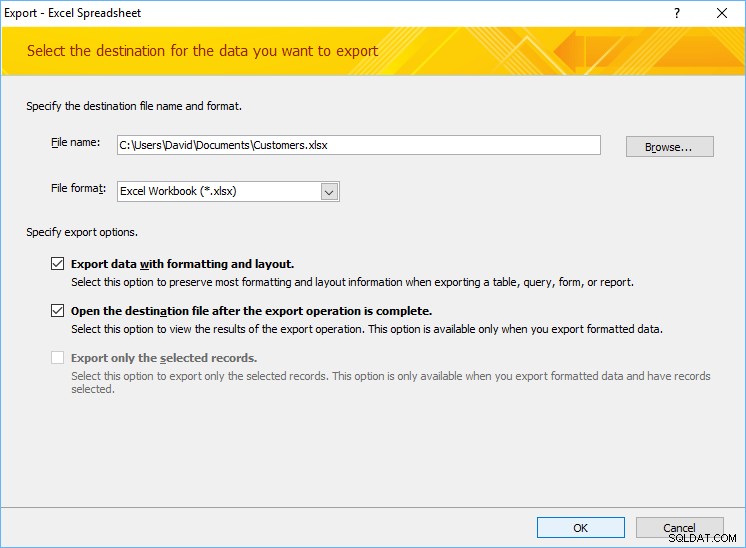
Podczas nazywania skoroszytu programu Excel podczas tego procesu możesz chcieć dołączyć datę w nazwie, jeśli chcesz zachować kopie danych dla określonych dat. Pod koniec procesu lub po powrocie do programu Access zostanie wyświetlone okno dialogowe z pytaniem, czy chcesz zapisać kroki eksportu. Jeśli eksportujesz regularnie, możesz zapisać kroki eksportu do ponownego użycia.